
Vse to je dobro, vendar obstaja eno vprašanje: ustvaril sem zagonski USB bliskovni pogon Acronis (v primeru obnovitve, če se Windows ne zažene normalno), novi prenosnik pa se ne zažene s tega bliskovnega pogona. Ko kliknete na 1, se prikaže ta napaka. Napaka med izvajanjem: Napaka 0x1480001: EFI rnepravočasna napaka:
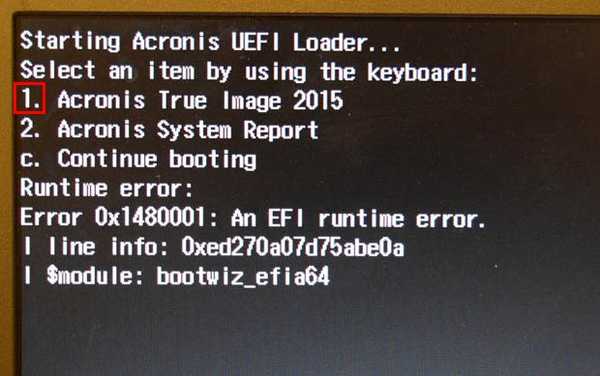
Ustvarjanje varnostne kopije trdega diska prenosnika s sistemom Windows 8.1 (UEFI BIOS) v programu Acronis True Image 2015 in obnovitev iz varnostne kopije, če se prenosnik ne zažene. Ustvarjanje UEFI bliskovnega pogona na osnovi WINPE s programom Acronis True Image 2015
Pozdravljeni prijatelji, v zadnjem mesecu sem prejel približno tri desetine pisem, v katerih smo prosili, da opišemo postopek ustvarjanja varnostne kopije prenosnika (z UEFI BIOS) in prednameščeno Windows 8.1 v Acronis True Image 2015. Posebej za nove bralce našega spletnega mesta bom rekel, da je Acronis True Image 2015 Eden najbolj priljubljenih programov za varnostno kopiranje vaših osebnih podatkov in celotnih operacijskih sistemov. Z Acronisom sodelujem približno deset let in dobro vem, da ga ni težko uporabljati. Za pomoč novincem smo na svojem spletnem mestu ustvarili celoten razdelek z navodili za uporabo v tem programu. Acronis True Image ustvari varnostno kopijo vašega operacijskega sistema ali katere koli particije trdega diska s podatki in lahko ustvari popolno varnostno kopijo vse vsebine trdega diska v računalniku ali prenosniku. Varnostne kopije lahko ustvarite ročno ali pa konfigurirate razpored in Acronis jih bo samodejno ustvaril v ozadju. Varnostne kopije lahko ustvarite v celoti ali pa postopno (zabeležene so samo spremembe, ki so se zgodile od zadnje varnostne kopije). Računalniško napravo lahko iz varnostne kopije obnovite v vsakem primeru, tudi če se operacijski sistem ne zažene, za to boste morali uporabiti zagonski disk ali USB bliskovni pogon Acronis True Image 2015, vendar jih morate ustvariti takoj po namestitvi programa v računalnik ali prenosnik (podrobnosti glejte v članku pozneje ) Osebno uporabljam program takole: namestite operacijski sistem, nato vanj namestite vso potrebno programsko opremo (programe, brskalnike, protivirusne sisteme) in ustvarim varnostno kopijo sistema Windows, nato pa ga posodabljajte enkrat na dva tedna. Če pride do okvare, bom obnovil Windows v 10-15 minutah iz varnostne kopije in takoj začel delovati, kot da se ni nič zgodilo. Nadzorni vmesnik Acronis je intuitiven in na splošno delo s programom uporabnikom ni sprožilo nobenih vprašanj, dokler se na novih prenosnikih ni pojavil skrivni zagonski protokol UEFI BIOS in Secure Boot. Težava se je pojavila v tem. Če želite obnoviti prenosni računalnik s programom Acronis True Image 2015 iz varnostne kopije neposredno v operacijski sistem Windows, lahko to storite brez težav, če pa želite uporabiti zagonski bliskovni pogon programa, se novi prenosnik z njega preprosto ne bo zagnal. Da, v BIOS-u lahko onemogočite UEFI vmesnik in zaščitni zagonski protokol Secure Boot in se še vedno zaženete s bliskovnega pogona USB, vendar bo Acronis True Image zavrnil obnovitev. Težko je reči, kdo je kriv, proizvajalci prenosnikov ali razvijalci programske opreme, vendar je Acronis sam predlagal izhod iz te situacije..
- Opomba: Opazil sem, da prenosniki HP in Asus popolnoma zaženete s zagonskega USB bliskovnega pogona ali pogona z Acronis True Image 2015, na prenosnih računalnikih Toshiba pa morate samo možnost onemogoči Varno zaženite, samega UEFI vmesnika ni treba onemogočiti in obnoviti. Svetujem pa vam univerzalni izhod iz situacije - ustvarjanjeZačetni medij Acronis WINPE. S tem medijem lahko zaženete kateri koli prenosni računalnik z omogočenim UEFI BIOS in Secure Boot..
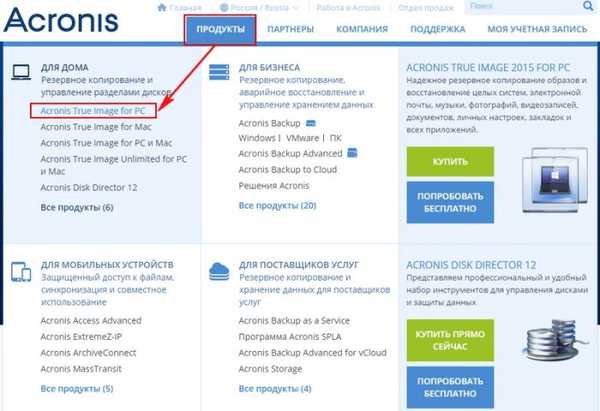

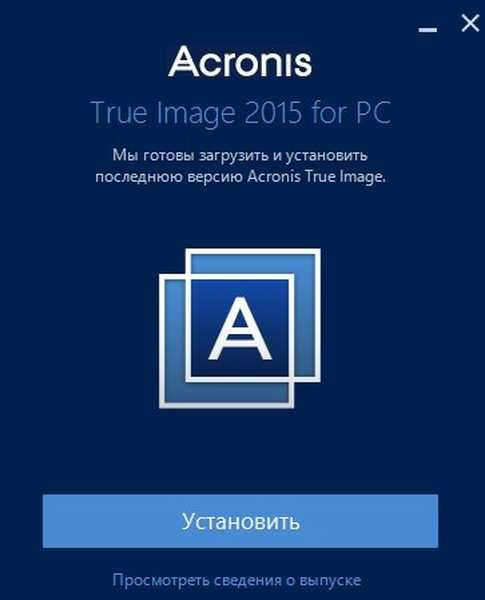
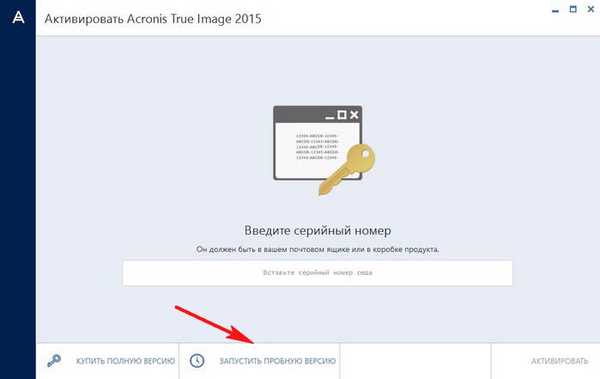
Levi klik na gumb Moj računalnik, nato naprej Diski in predelne stene
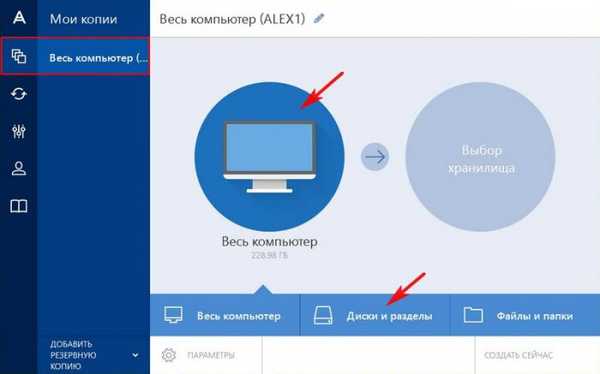
Najpomembnejše pri Acronis True Image 2015 je, da izberete particije, ki jih želite vključiti v varnostno kopijo. Obvezno mora biti vključeno v varnostno kopijo pogon (C :) z datotekami operacijskega sistema.
Upravljanje diskov mojega prenosnika
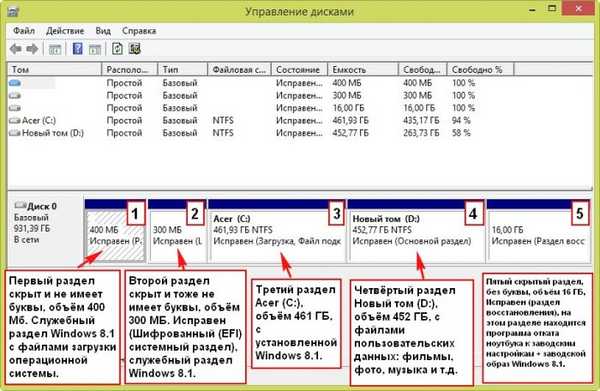
Na mojem prenosniku je 5 oddelkov. V vašem primeru so črke pogona lahko različne, pomen pa je enak.
1. Prvi odsek je skrit in nima črke, obseg 400 MB. Storitvena particija Windows 8.1 s sistemskimi datotekami za zagon.
2. Drugi odsek je skrit in prav tako nima črke, obsega 300 MB. Zdrava (šifrirana sistemska particija (EFI)), servisna particija Windows 8.1.
3. Tretji del Acer (C :), 461 GB, nameščen v sistemu Windows 8.1.
4. Četrti oddelek Nov glasnost (D :), 452 GB z datotekami uporabniških podatkov: filmi, fotografije, glasba in podobno.
5. Peti skriti odsek je tudi brez črke, prostornina je 16 GB, v redu je (razdelek za obnovitev), ta razdelek vsebuje program za vrnitev prenosnika na tovarniške nastavitve + tovarniška slika sistema Windows 8.1.
V prvo varnostno kopijo vedno vključim vse odseke prenosnega računalnika, razen nove glasnosti D: (morda imate drugačno črko pogona) z osebnimi datotekami, saj je po velikosti največja in vsebuje nepomembno vsebino. Mimogrede, na Novi zvezek (D :) lahko varnostno kopijo shranimo sami.
Za izbiro razdelkov kliknite na Celoten seznam razdelkov.
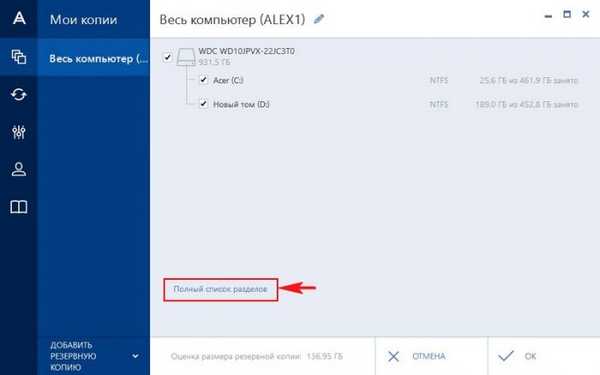
Počistite novo glasnost (D :) in kliknite V redu.
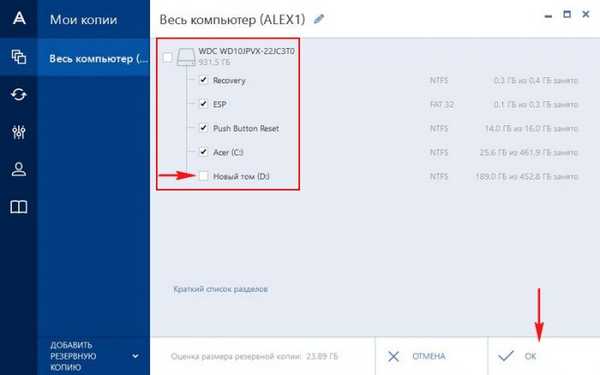
Izbira shranjevanja. Pregled.
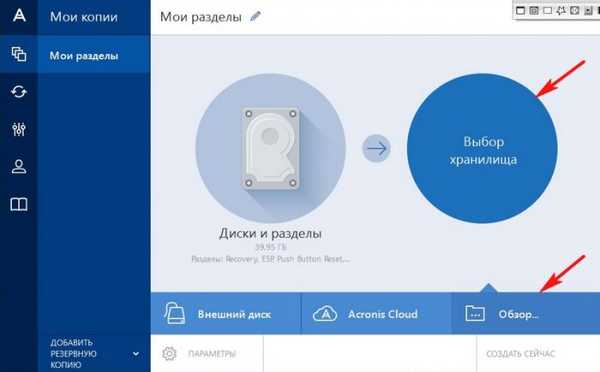
Izberite disk (D :), da namestite varnostno kopijo in kliknite V redu. Če imate prenosni trdi disk USB, lahko nanj shranite varnostno kopijo.
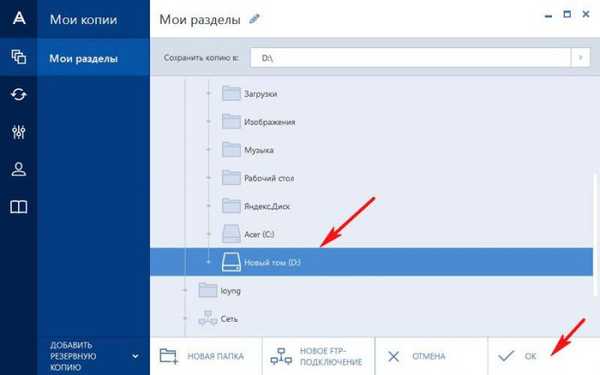
Ustvari zdaj.
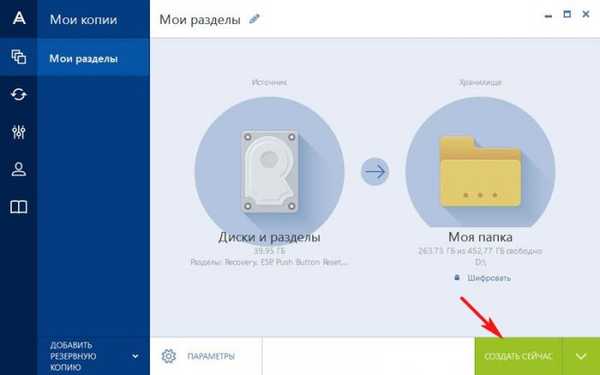
Postopek varnostnega kopiranja se začne in uspe.
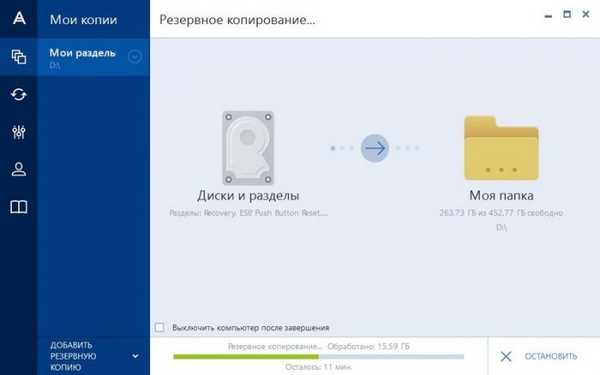
Po načrtu je bila varnostna kopija ustvarjena na disku (D :)

Kako obnoviti prenosni računalnik iz varnostne kopije s programom Acronis True Image 2015
Če je vaš Windows nestabilen: deluje z napakami, upočasnjuje se, sam se znova zažene in podobno, potem lahko sistem obnovite iz varnostne kopije, to je zelo enostavno storiti.
Obnovite pogone
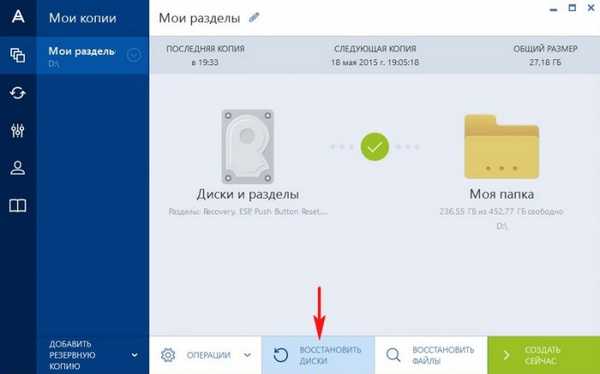
Izberite particijo trdega diska za obnovitev.
Pogon (C :) lahko izberete samo z nameščenim sistemom Windows 8.1. Upoštevajte, da lahko po potrebi obnovite tudi druge particije, ki so vključene v varnostno kopijo, vendar v večini primerov to ni potrebno.
Kliknite gumb Obnovi določene particije. Odkljukamo Acer (C :) in kliknemo na gumb Pozdravite zdaj.
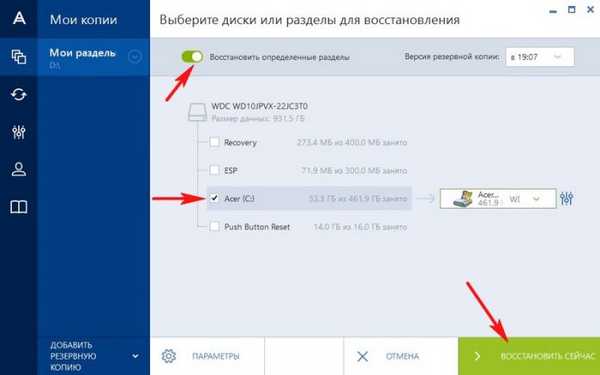
Kliknite Znova zaženite začne se postopek obnovitve prenosnika iz varnostne kopije.
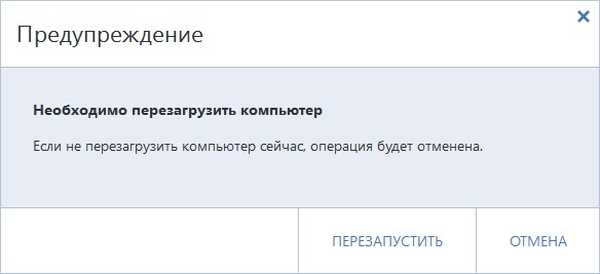
Kako obnoviti iz varnostne kopije sistema Windows 8.1 z zagonskim diskom ali bliskovnim pogonom Acronis True Image 2015, če se prenosnik ne zažene.
Recimo, da se prenosni računalnik ne zažene zaradi kakršnih koli napak in se odločite za obnovitev iz varnostne kopije, za to potrebujete zagonski bliskovni pogon Acronis, ki ga morate ustvariti vnaprej.
Na naš prenosnik priključimo bliskovni pogon USB.
Orodja. Bootable Media Builder.
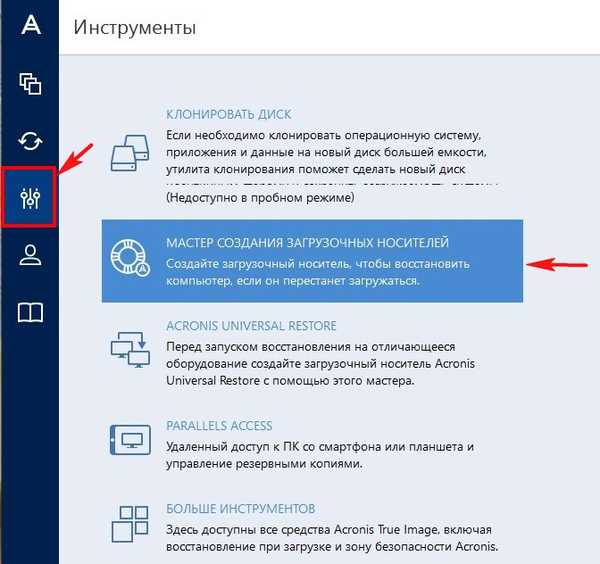
Če imate prenosni računalnik HP, ASUS, Toshiba ali če delate v preprostem računalniku, izberite prvo vrsto zagonskega medija - Mediji za zagon Acronis (priporočljivo za večino uporabnikov).
Priporočam, da izberejo vsi drugi uporabniki Naprave za zagonsko uporabo na osnovi WINPE z vtičniki Acronis (samo za napredno uporabo), vendar morate imeti plačljivo različico programa Acronis True Image 2015.
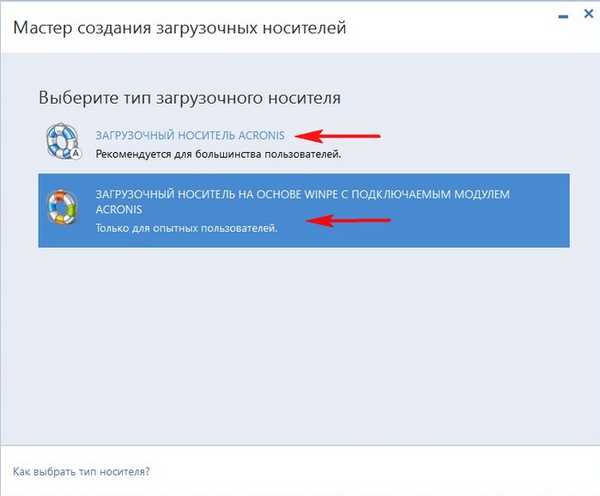
Če želite nadaljevati, morate naložiti 2 dodatni komponenti programa.
Dodatni modul AcronisTrueImage2015_addons_sl-SL
Windows AIK ali ADK
Izberemo prvega in kliknemo za prenos.
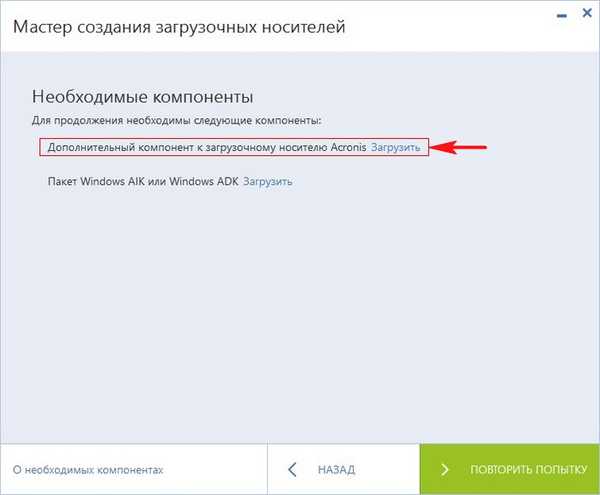
Naložen je dodatni modul AcronisTrueImage2015_addons_ru-RU, začnemo z namestitvijo
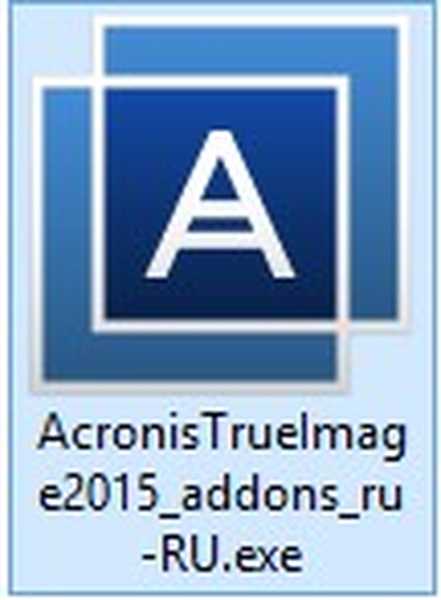
Namestite
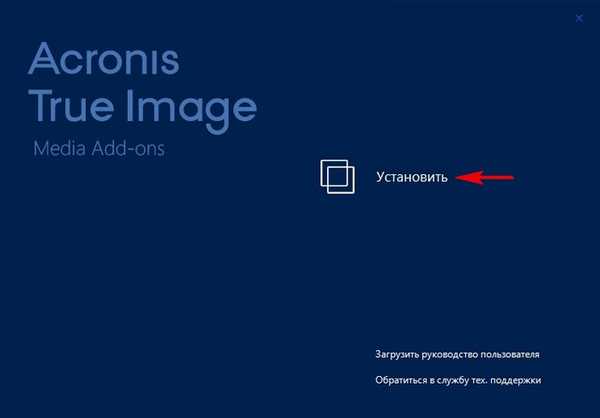
Dogovor sprejmemo in kliknemo Naprej.
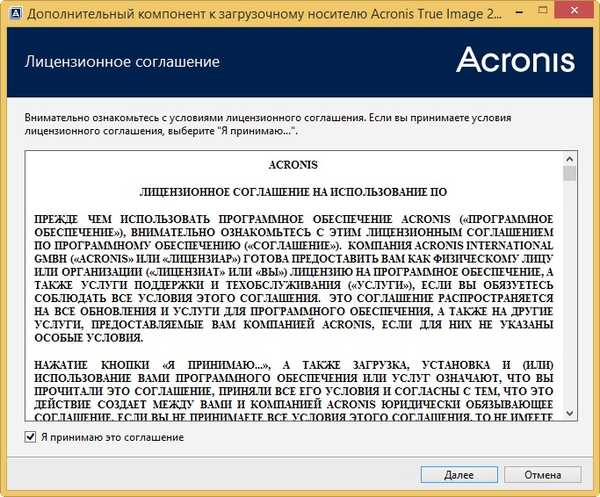
Naprej
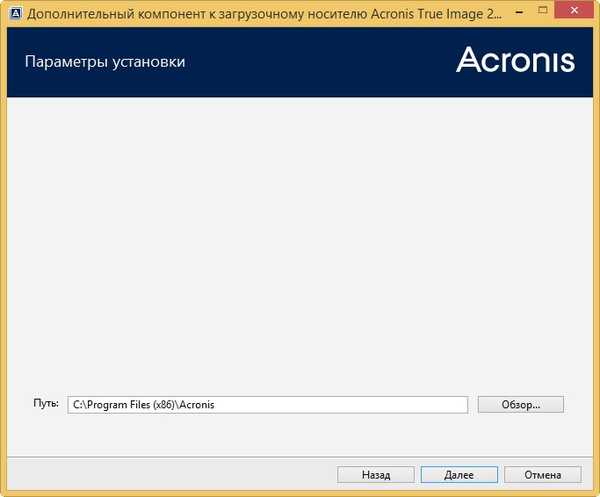
Nadaljujte
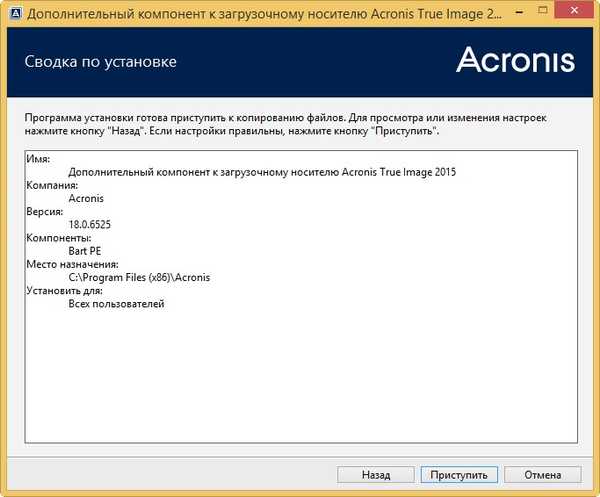
Zaženite aplikacijo
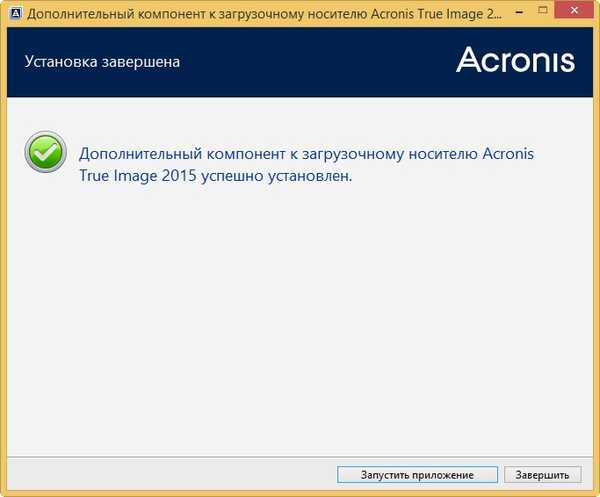
Vrnemo se v okno Bootable Media Builder in prenesemo Windows AIK ali ADK.
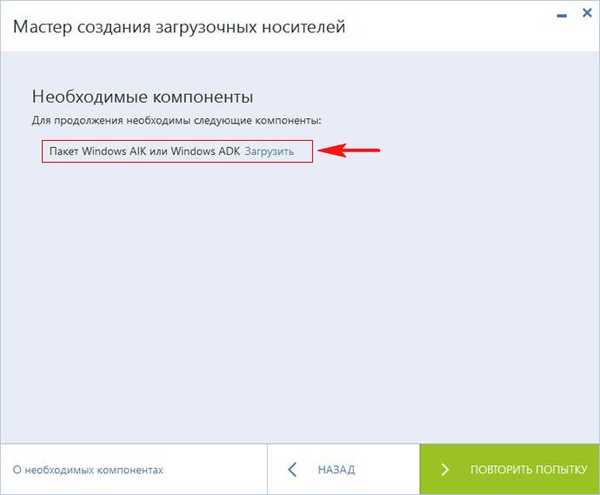
Odpre se brskalnik in kliknite Prenesi
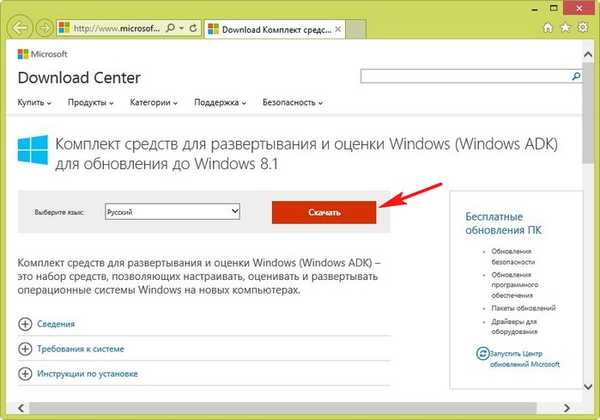
Zaženite namestitveni program
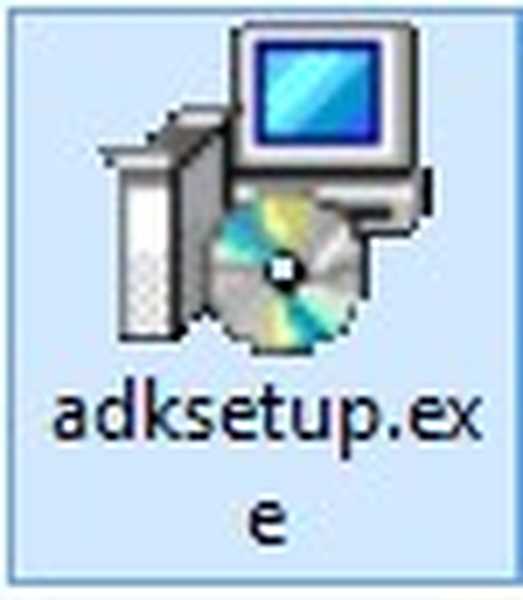
Naprej
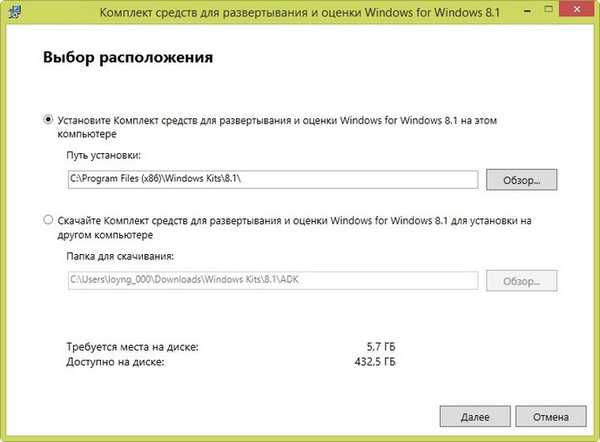
Naprej
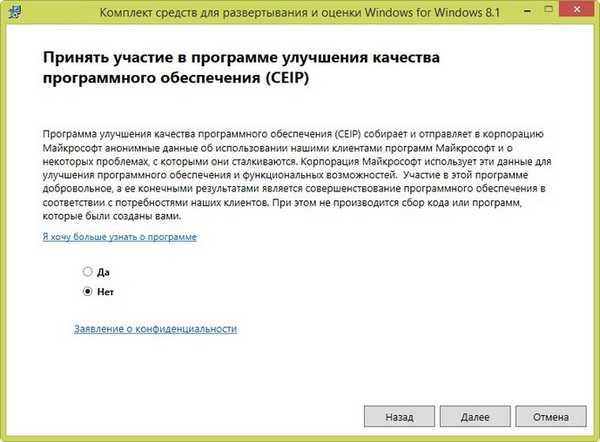
Sprejmi
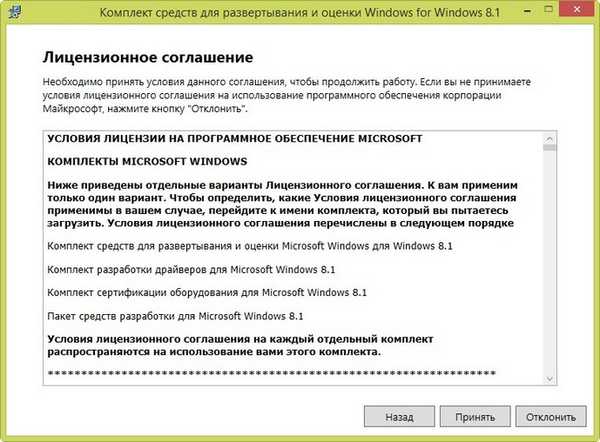
Namestite
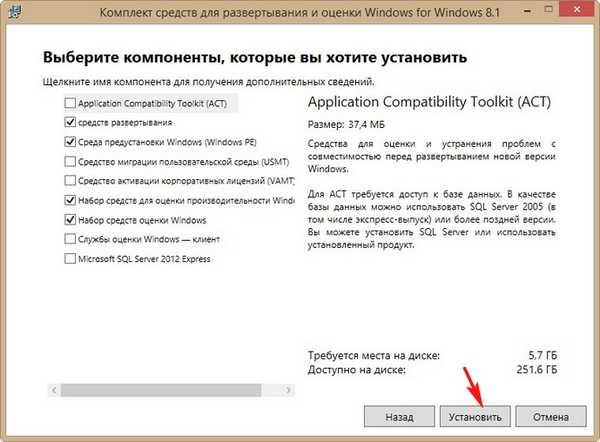
Postopek namestitve
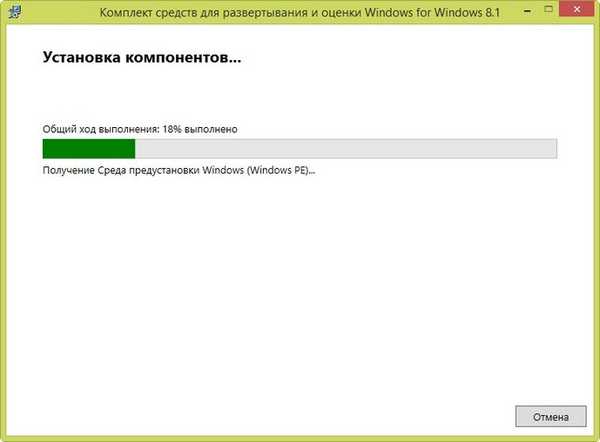
Zapri
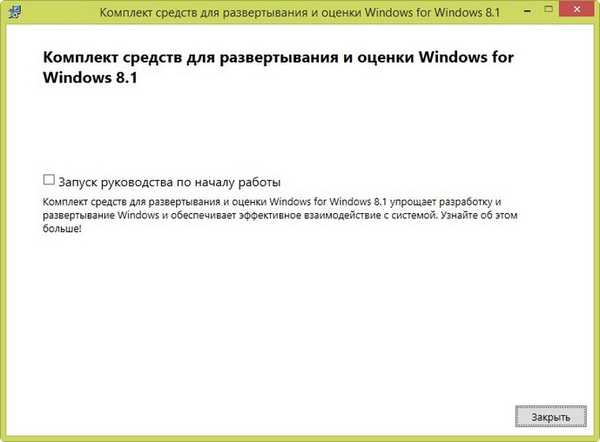
Vrnite se do okna čarovnika za ustvarjanje zagonskih medijev in izberite naš bliskovni pogon.
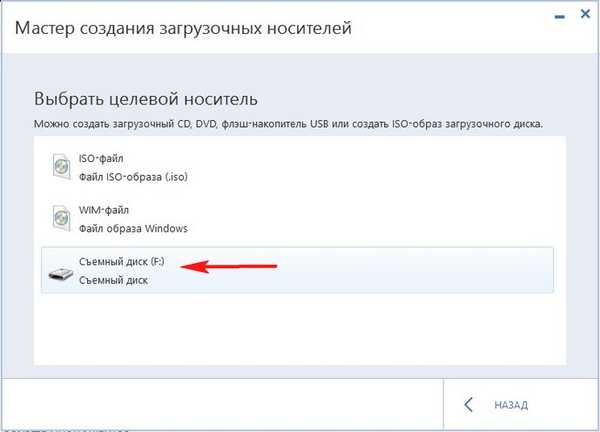
Nadaljujte
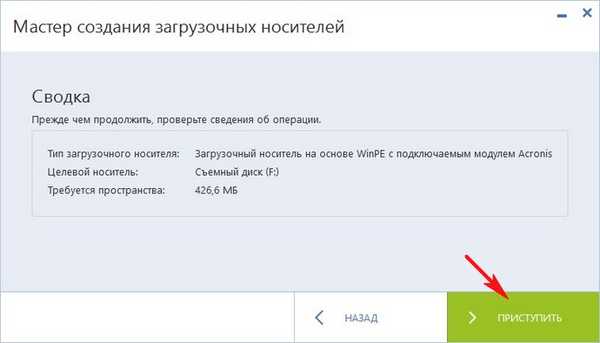
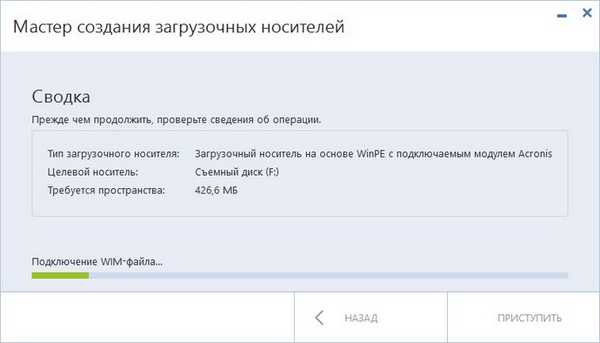
Začetni mediji so bili ustvarjeni uspešno. Zapri
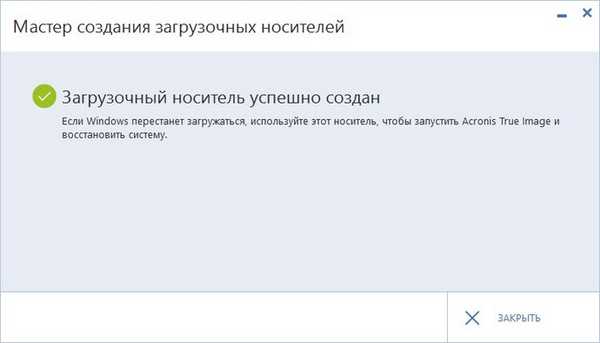
Uspešno je bil ustvarjen zagonski USB bliskovni pogon s programom Acronis True Image 2015, s takim bliskovnim pogonom lahko z UEFI BIOS prenesete popolnoma vsak prenosnik.
Ostane še postopek obnovitve prenosnika iz varnostnih kopij.
Znova zaženite prenosnik.
Pri nalaganju klik F2 in vstopite v BIOS UEFI.
Pojdite na zavihek Glavno in preklopite možnost F12 Meni za zagon v Omogočeno, s tem korakom omogočimo prikaz zagonskega menija prenosnika Acer ko pritisnete F12, ga bomo potrebovali. Pritisnite F10 (shranimo spremembe, narejene v BIOS-u) in ponovno zaženemo.
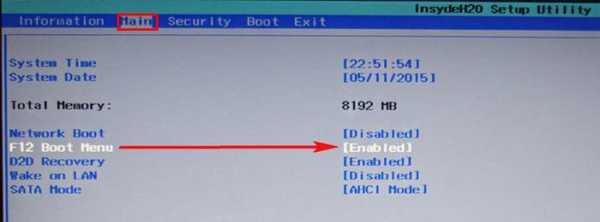
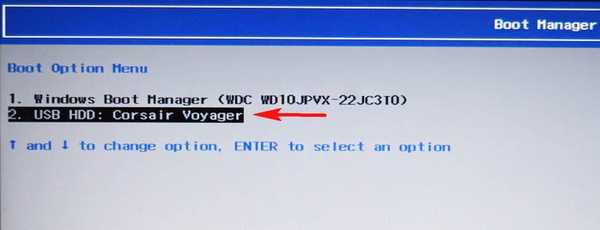
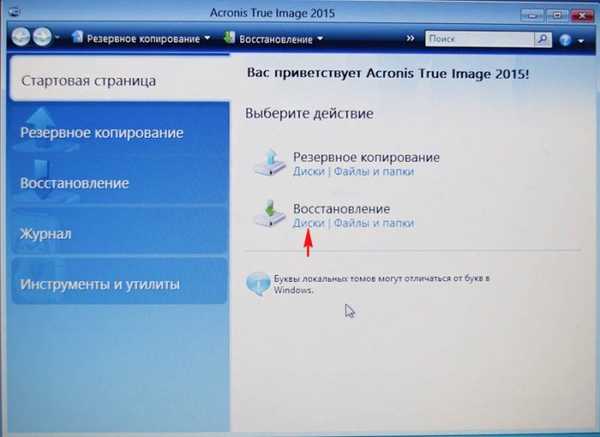
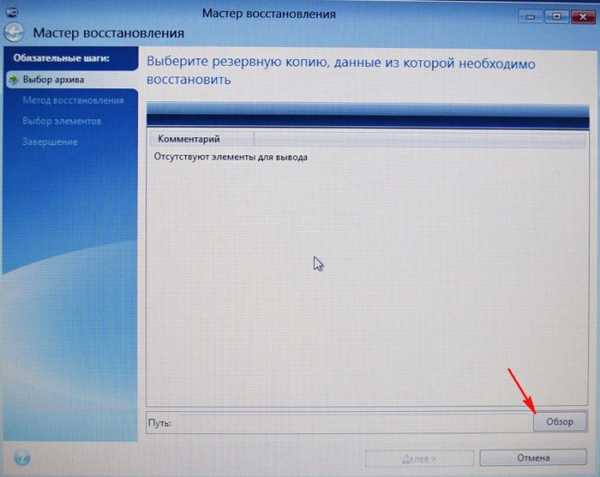
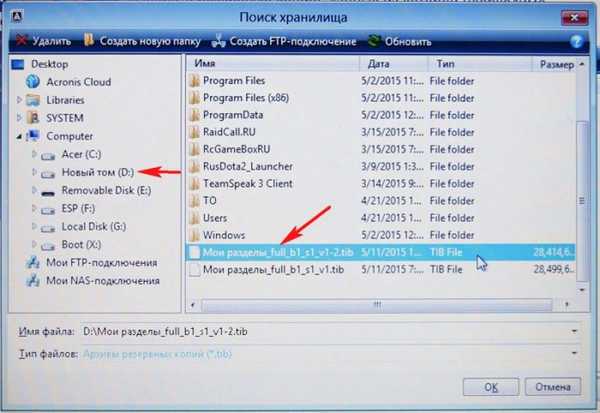
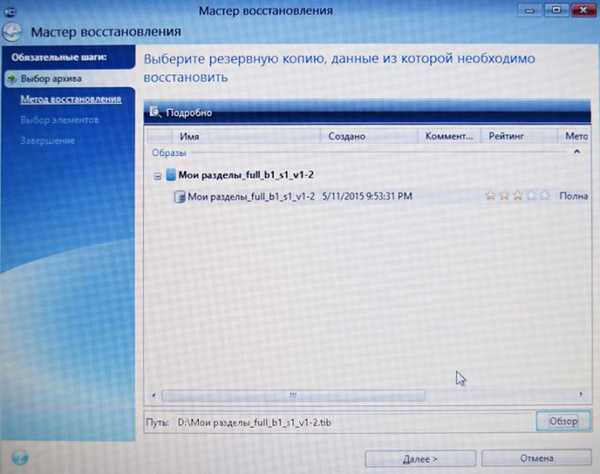
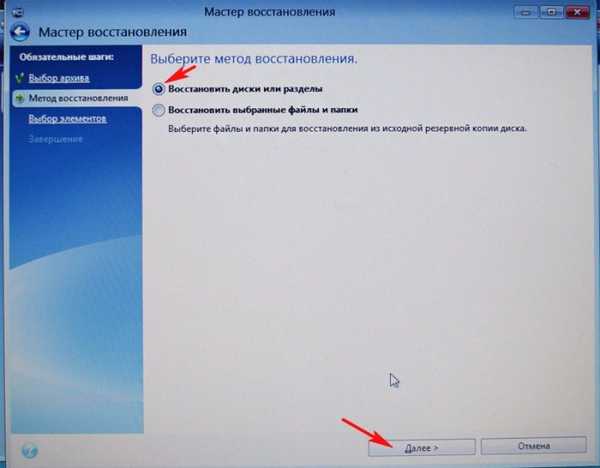
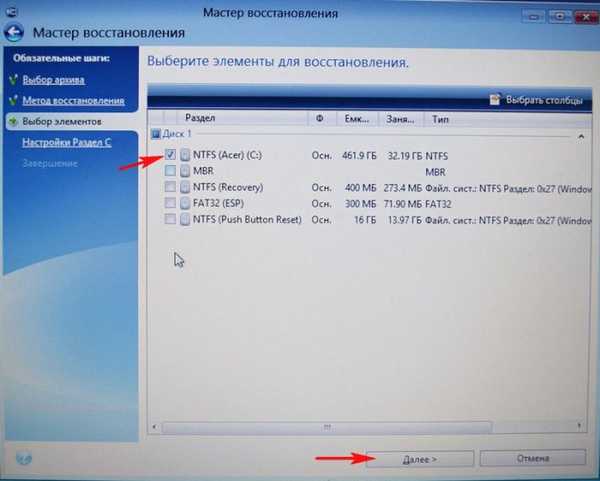

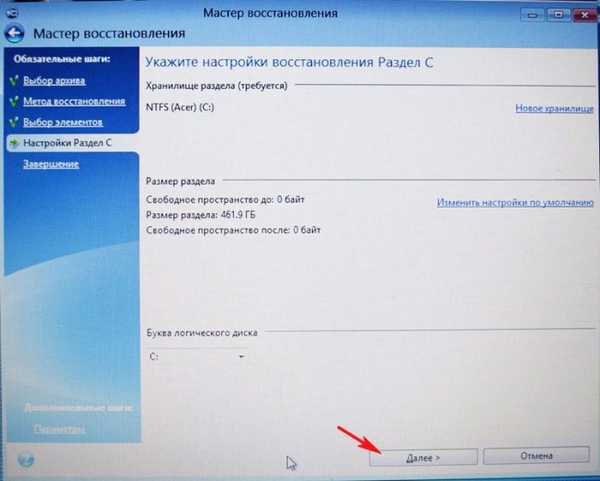
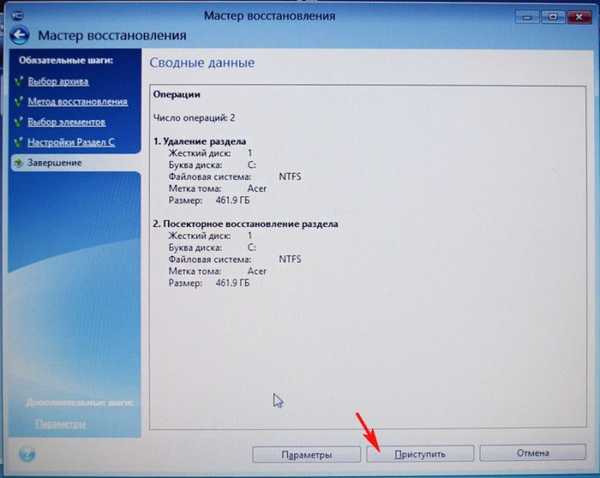

Operacija je bila uspešno zaključena. Potreben je ponovni zagon. Po ponovnem zagonu se zažene Windows 8.1.
Članek na to temo: Ustvarjanje zagonskega UEFI bliskovnega pogona na osnovi WinPE v Acronis True Image 2017 in kako dodati druge distribucije LiveCD ali Windows po vaši izbiri na bliskovni pogon
Oznake za članek: Varnostno kopiranje LiveDisk Acronis True Image Notebook Trdi disk GPT UEFI Flash











